Så här ställer du in databegränsning för trådlös och Ethernet-adapter på Windows 10

Från och med Windows 10 v1803 erbjuder Microsoft dig nu ett sätt att se hur mycket data din trådlösa eller Ethernet-adapter kan konsumera. Detta är viktigt på grund av datagränser som du kan ha med din ISP. Jag är säker på att många av er har obegränsad eller stor mängd data bandbredd, men det finns många som inte har detta privilegium. Thisfeature är viktigt för dem, eftersom data inte är billiga och med detta kan man förstå hur mycket data har konsumeras utan att använda något tredje partverktyg.
Det finns en annan aspekt. Många gånger du ansluter till flera nätverk - och du får veta detaljer om det också.
Medan Windows 10 erbjuder makrokontroll när det gäller att styra mängden bandbredd som en dator konsumerar, särskilt för uppdateringarna. Windows 10 Vårkonceptuppdatering erbjuder nu användare att sätta en gräns för bandbreddsanvändning i förgrunden tillsammans med bakgrundsdata kontroll.
Ange datagräns för Ethernet och WiFi-adaptern i Windows 10
Öppna inställningar> Nätverk och Internet> Dataanvändning. Det här listar ner alla adaptrar inklusive WiFI med den mängd data den har konsumerat.
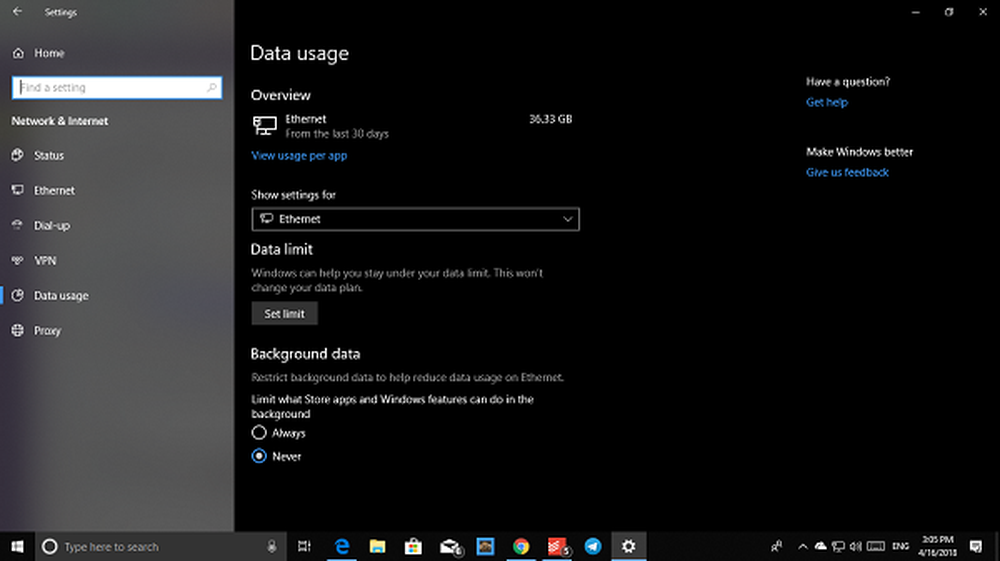
Du kan sedan klicka på Visa användningen per app, för att se data som konsumeras av enskilda appar. Här har jag bara Ethernet, men om du har en dator som har både WiFi och Ethernet kan du se båda.
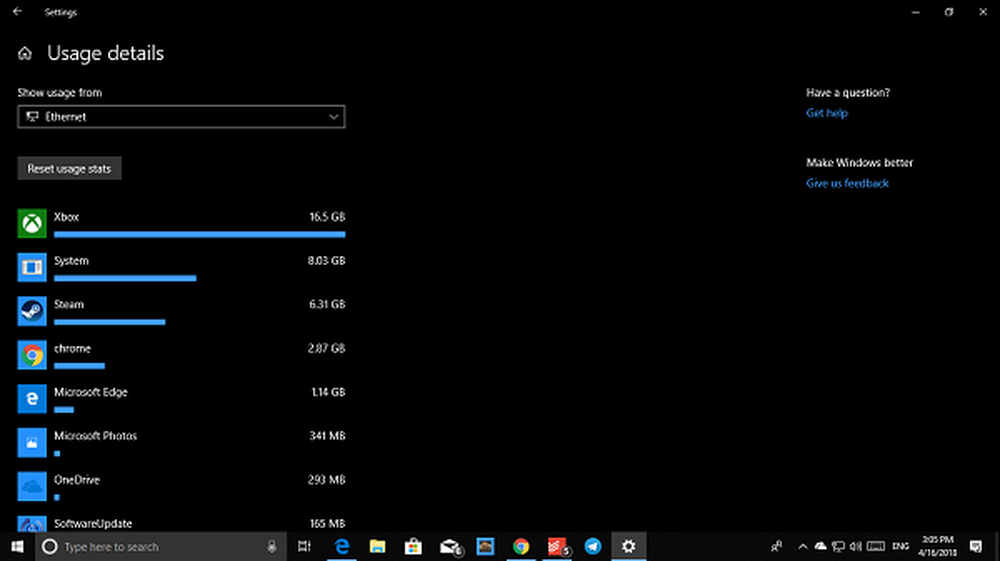
Välj sedan nätverkskortet i rullgardinsmenyn och klicka sedan på Sätta gränsen knapp. Här kan du ange datagräns baserat på-
- En gång
- Månadsgräns
- Obegränsat.
En gång gjort kommer det att ge dig detaljer om hur mycket data har konsumeras och resterande del. Det bästa är att dina data redan har spårats, och du får en realistisk bild oavsett när du ställer in det.
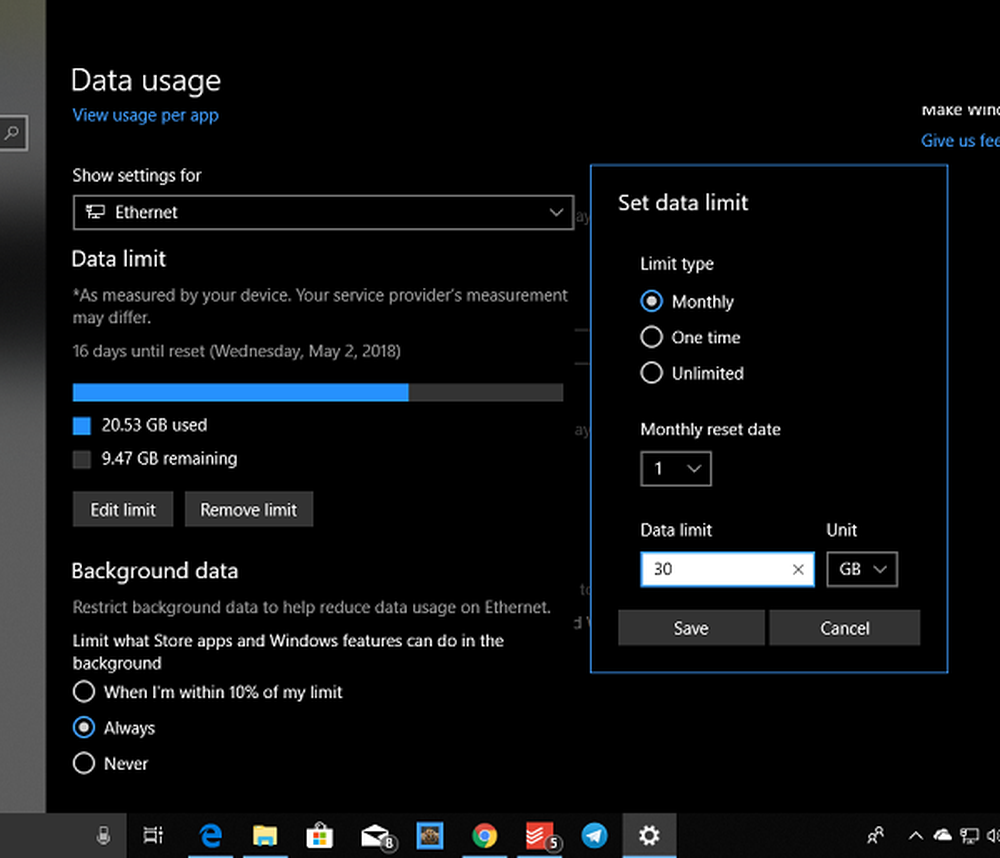
Nästa sak du behöver ta en titt på är Bakgrundsdata baserat på din datakonsumtion. Du kan börja begränsa bakgrundsdata. Alternativen är -
- När jag är inom 10% av din gräns
- Alltid
- Aldrig.
Det ska noteras att dataöverföringen inom samma nätverk, dvs mellan datorer eller mellan NAS eller Xbox One Streaming, också står för detta.
Hoppas det här hjälper!



